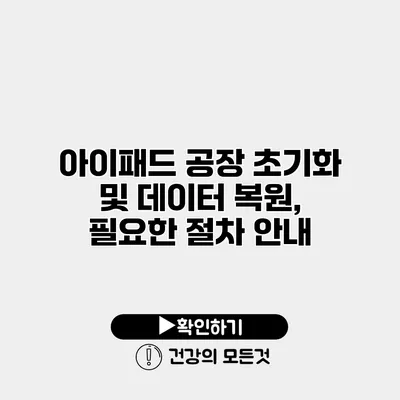아이패드를 새것처럼 만들고 모든 데이터를 안전하게 복원하는 과정은 생각보다 간단합니다. 이번 포스트에서는 아이패드를 공장 초기화하고 데이터를 복원하는 절차를 자세히 안내할게요.
✅ 아이패드 초기화 후 데이터 복원 방법을 지금 알아보세요.
아이패드 공장 초기화란 무엇인가요?
아이패드 공장 초기화는 기기를 애초 상태로 되돌리는 과정을 말해요. 이 과정을 통해 모든 개인 정보와 설정이 삭제되며, 기기가 출고 상태로 돌아가게 됩니다. 그래서 기기를 판매하거나 다른 사람에게 줄 때, 또는 성능 개선을 위해서 이 과정을 진행하게 되죠.
공장 초기화가 필요한 경우
- 기기를 판매하거나 양도할 때
- 기기가 느리거나 멈추는 경우
- 소프트웨어 문제를 해결하려 할 때
✅ 분실한 휴대폰을 찾는 방법과 팁을 알아보세요.
공장 초기화 절차
공장 초기화를 하기 전에, 데이터를 백업하는 것이 필수적이에요. 그 과정을 자세히 볼게요.
1. 데이터 백업하기
아이패드를 공장 초기화하기 전, 반드시 데이터를 백업해야 해요. 백업을 통해 중요한 파일이나 사진을 안전하게 저장할 수 있습니다.
iCloud를 통한 백업
- 설정 열기: 아이패드의 설정 앱을 열어주세요.
- Apple ID 선택: 상단의 이름을 클릭하고 ‘iCloud’를 선택하세요.
- iCloud 백업: ‘iCloud 백업’을 선택하고 ‘지금 백업’을 클릭하여 데이터를 백업합니다.
iTunes 또는 Finder를 통한 백업
- 케이블 연결: 아이패드를 컴퓨터에 USB 케이블로 연결합니다.
- iTunes 또는 Finder 실행: Mac에서는 Finder, Windows에서는 iTunes를 실행하세요.
- 아이패드 선택: 기기를 선택한 후, ‘백업’ 옵션을 클릭하여 데이터를 저장합니다.
2. 공장 초기화 진행하기
데이터 백업이 완료되면, 이제 공장 초기화를 진행할 차례에요.
설정 메뉴에서 초기화
- 설정 열기: 아이패드의 설정 앱을 엽니다.
- 일반 선택: ‘일반’을 선택하고 스크롤 아래로 내려 ‘초기화’를 선택합니다.
- 모든 콘텐츠 및 설정 지우기: ‘모든 콘텐츠 및 설정 지우기’를 선택하고 확인합니다.
- 비밀번호 입력: 비밀번호를 요구할 경우 입력하고, 초기화 확인을 클릭합니다.
3. 초기화 후 설정하기
초기화가 완료되면 아이패드를 설정해야 해요. 처음 사용하는 것처럼 설정하는 과정을 따라갈게요.
Wi-Fi 연결
초기화 후, Wi-Fi 네트워크를 선택하고 비밀번호를 입력하여 연결합니다.
Apple ID 로그인
기기 설정을 위해 Apple ID와 비밀번호를 입력하고, 필요한 경우 2단계 인증을 진행합니다.
4. 데이터 복원하기
백업한 데이터를 복원하는 방법은 다음과 같아요.
iCloud 복원
- iCloud 로그인: 설정에서 Apple ID로 로그인합니다.
- iCloud 백업 선택: ‘iCloud 백업에서 복원’ 옵션을 선택하고 원하는 백업을 선택하여 복원합니다.
iTunes 또는 Finder 복원
- 아이패드 연결: USB로 아이패드를 컴퓨터에 연결하고 iTunes 또는 Finder를 엽니다.
- 복원 선택: ‘백업 복원’ 옵션을 선택하고 가장 최근의 백업 파일을 선택합니다.
✅ 아이패드 초기화 과정에서 알아야 할 중요한 정보를 알아보세요.
주의사항
- 기기 충전 상태 확인하기: 진행 전에는 아이패드의 배터리가 충분한지 확인하세요.
- 네트워크 연결 확인하기: 데이터 복원시 Wi-Fi 연결이 필수적이에요.
- 시간 소요: 복원시간은 데이터 양에 따라 달라질 수 있어요.
✅ 아이패드 초기화 및 복원 방법을 상세히 알아보세요.
유용한 팁
- 주기적으로 백업을 해 두는 것이 좋아요. 갑작스러운 데이터 손실을 예방할 수 있습니다.
- Apple Support의 공식 웹사이트에서 최신 정보를 확인하는 것도 추천해요.
| 단계 | 작업 |
|---|---|
| 1 | 데이터 백업 (iCloud/iTunes) |
| 2 | 공장 초기화 진행 (설정 > 일반 > 초기화) |
| 3 | 초기화 후 기기 설정 (Wi-Fi, Apple ID) |
| 4 | 데이터 복원 (iCloud/iTunes) |
결론
아이패드를 공장 초기화하고 데이터를 복원하는 과정은 생각보다 쉽고 빠릅니다. 정기적으로 백업 말씀 드린 것처럼, 이렇게 하면 데이터 손실을 걱정할 필요 없이 기기를 관리할 수 있어요. 이제 여러분도 이 과정을 통해 아이패드를 새것처럼 사용할 수 있겠죠? 필요할 때마다 이 포스트를 통해 다시 확인해보세요!
자주 묻는 질문 Q&A
Q1: 아이패드 공장 초기화란 무엇인가요?
A1: 아이패드 공장 초기화는 기기를 초기 상태로 되돌리는 과정으로, 모든 개인 정보와 설정이 삭제되어 기기가 출고 상태로 돌아갑니다.
Q2: 공장 초기화가 필요한 경우는 어떤 경우인가요?
A2: 공장 초기화는 기기를 판매하거나 양도할 때, 반복적으로 느리거나 멈추는 경우, 그리고 소프트웨어 문제를 해결하려 할 때 필요합니다.
Q3: 공장 초기화 후 데이터 복원 방법은 무엇인가요?
A3: 데이터 복원은 iCloud 또는 iTunes를 통해 할 수 있으며, 각각 설정에서 Apple ID로 로그인 후 백업을 선택하여 복원하면 됩니다.